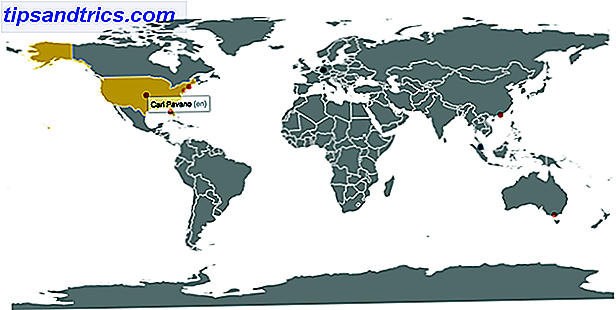Föreställ dig det här: det är en bra dag, du är upptagen med att arbeta på din dator vid en viss händelse, och allt verkar bra. Efter ett tag blir du trött och bestämmer dig för att få något att äta och stänga av din bärbara dator. Även om det inte ska hända, stjäl någon det medan du är borta.
Föreställ dig det här: det är en bra dag, du är upptagen med att arbeta på din dator vid en viss händelse, och allt verkar bra. Efter ett tag blir du trött och bestämmer dig för att få något att äta och stänga av din bärbara dator. Även om det inte ska hända, stjäl någon det medan du är borta.
Vid den här tiden misslyckas du med att din livsinformation finns på den maskinen, inklusive bankdata, e-postmeddelanden och allt annat som kan betraktas som känslig data. Nu har din underbara dag blivit en mardröm. Naturligtvis kan du göra saker för att minimera skador som uppstår på grund av en stulen bärbar dator, eller du kan vara proaktiv och kryptera din information för exakta sådana situationer.
Kryptera under installation om möjligt
Om du var smart nog kan du ha krypterat din hemmapp (som i grunden innehåller alla dina personuppgifter, eftersom alla andra huvudmappen innehåller systemdata, inte personuppgifter) när du först installerade Ubuntu på ditt system. Men jag antar att du helt enkelt valde att inte (eller i mitt fall hade jag på något sätt några problem med det). Men det är aldrig för sent att göra det nu innan något händer med det.
Innan du börjar
Kryptering av din hemmapp är faktiskt mycket enklare än det kan låta. Det kräver bara några steg och lite tid. Innan vi börjar, se till att du har en säkerhetskopia tillgänglig på hela din hemmapp på ett annat ställe, bara om krypteringsprocessen går av någon anledning.
Steg
Det första du vill göra är att öppna din terminal och utfärda det här kommandot:
sudo apt-get installera ecryptfs-utils som installerar nödvändiga filer som behövs för att utföra krypteringsprocessen.
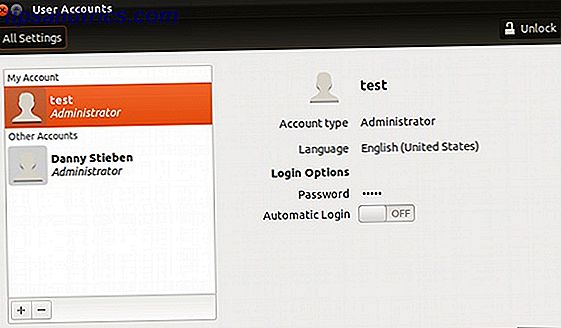
För att undvika problem med att kryptera en användares hemmapp medan du fortfarande är inloggad i den användaren är det bäst att skapa en ny användare med administrativa rättigheter tillfälligt, eller om du redan har ett andra användarkonto med administrativa rättigheter kan du använda det istället. Du kan sedan logga in på det nya kontot.

För att faktiskt kryptera hemmappen måste du springa
sudo ecryptfs-migrera-home -u "användarnamn" där "användarnamn" är användarnamnet för användarens hemmapp som du vill kryptera.

När det är klart måste du logga in på den ursprungliga användarens konto och slutföra krypteringsprocessen genom att följa de instruktioner som presenteras för dig att lägga till ett lösenord till den nyligen krypterade mappen. Om det inte visas kan du skriva in i din terminal
ecryptfs-add-lösenfras att lägga till en själv. När det är klart kan du ta bort det tillfälliga kontot du skapade och starta om systemet. Din hemmapp ska nu vara krypterad och säker från alla som inte vet ditt lösenord!
Om du verkligen vill testa det kan du alltid ta en Live CD och se om du kan surfa runt i hemmappen. Vanligtvis kan du inte på grund av filbehörigheter, men det är alltid möjligt att ändra behörigheterna med en Live CD så länge den inte är krypterad. Om det inte går att göra det, då säger jag att den framgångsrika krypteringen har bekräftats.
Slutsats
Kryptering är faktiskt mycket viktigare än många tror. Det är fantastiskt att sådana verktyg finns för Linux, liksom andra operativsystem med verktyg som TrueCrypt Hur man gör krypterade mappar Andra kan inte visa med Truecrypt 7 Hur man gör krypterade mappar Andra kan inte visa med Truecrypt 7 Läs mer. Förhoppningsvis kan de antas av fler människor eftersom de inte ger några märkbara prestationsfrågor.
Vad tycker du om kryptering? Är det nödvändigt eller inte? Hur gör du det? Låt oss veta i kommentarerna!